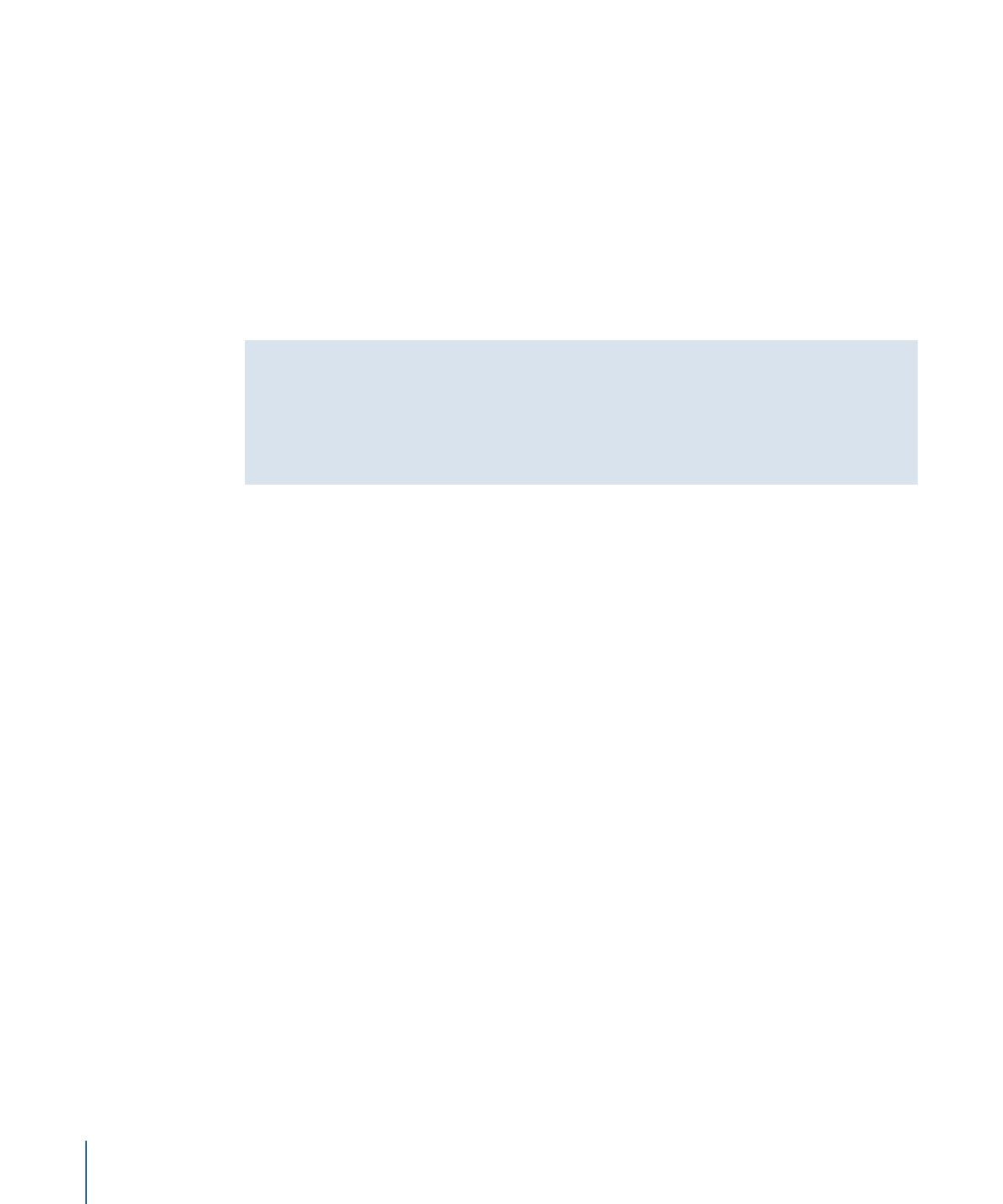
3D-Darstellung (Kameragang)
Mit dem Werkzeug „Walk 3D View“ in der Symbolleiste können Sie die Kamera im 3D-Raum
wie in einem Videospiel mithilfe von Tastatur und Maus positionieren.
Wenn Sie eine Szenenkamera verwenden, können Sie die Bewegung, die Sie mit dem
Werkzeug „Walk 3D View“ erzeugen, auch aufnehmen, indem Sie Keyframes erstellen.
Weitere Informationen zu Keyframes finden Sie unter
Keyframing-Methoden
.
1448
Kapitel 21
3D-Compositing
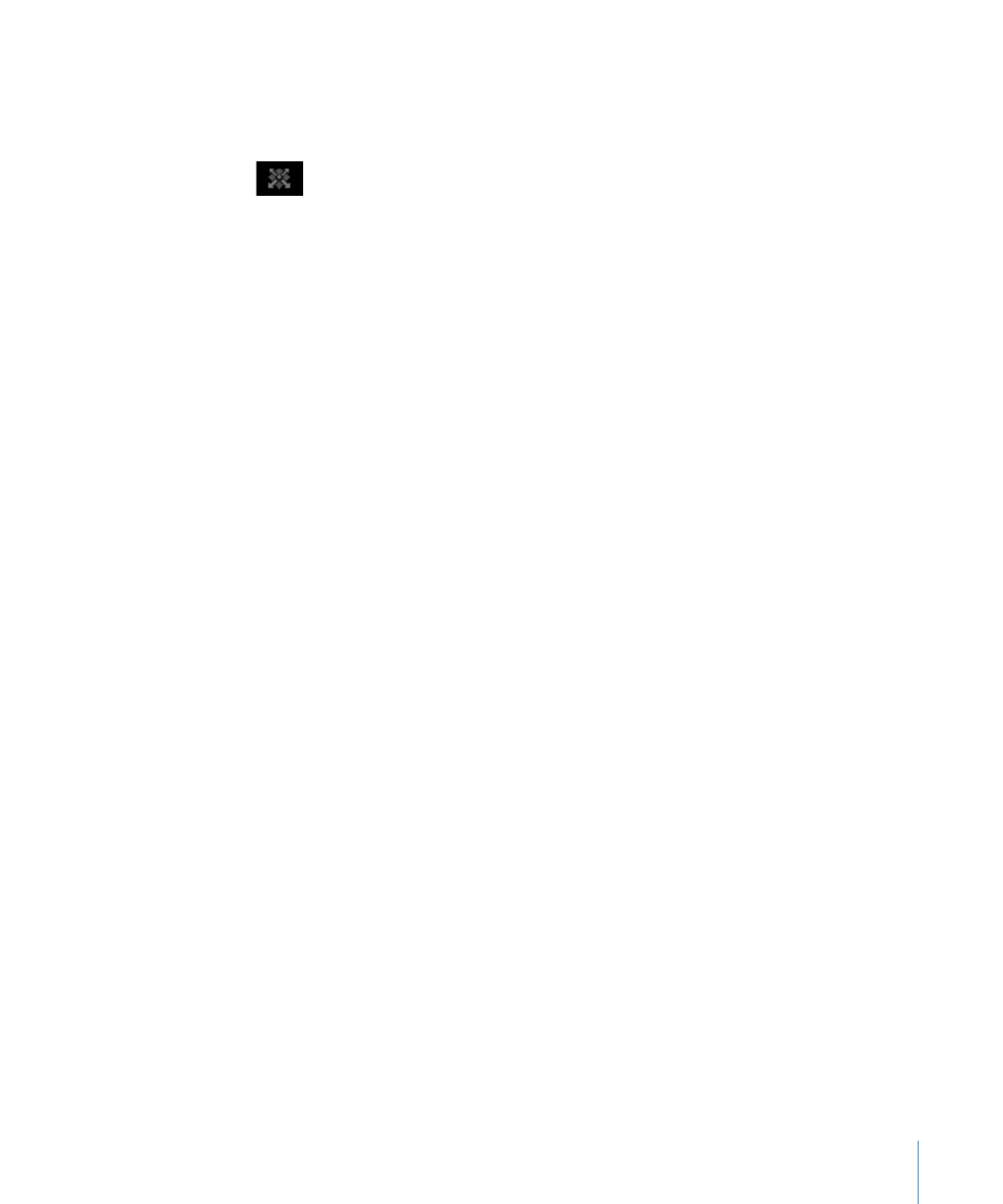
Hinweis: Das Werkzeug „Walk 3D View“ ist nur verfügbar, wenn im Menü „Kamera“ eine
der Optionen „Aktive Kamera“, „Kamera“ oder „Perspektive“ ausgewählt ist. Weitere
Informationen zum Menü „Kamera“ finden Sie unter
Menü „Kamera“
.
Werkzeug „Walk 3D View“ verwenden
1
Wählen Sie in der Symbolleiste das Werkzeug „Walk 3D View“ aus.
Hinweis: Wird das Werkzeug nicht angezeigt, klicken Sie auf das Panorama- oder
Zoom-Werkzeug und halten Sie die Maustaste gedrückt, bis das Einblendmenü geöffnet
wird.
Der Zeiger ändert sich, um anzugeben, dass das Werkzeug „Walk 3D View“ aktiv ist.
2
Verwenden Sie den Aufwärts-, Abwärts-, Rechts- und Linkspfeil, um die Kamera in 3D zu
bewegen. Drücken Sie die Wahltaste und verwenden Sie die Pfeiltasten, um die Kamera
langsamer zu bewegen.
Sie können die Kamera auch durch Bewegen im Canvas-Bereich ausrichten.